Informations préliminaires

Avant d'aller de l'avant et d'entrer dans le concret de ce guide, il est nécessaire de clarifier la compatibilité des DualShock 4, c'est-à-dire la manette PS4, avec les différentes versions d'iOS (qui, pour votre information, est le nom du système d'exploitation des iPhones).
Si votre téléphone a un iOS 13 ou version ultérieure, alors il n'y a pas de problèmes : comme je l'expliquerai sous peu, vous pouvez effectuer l'appairage entre l'iPhone et la tablette de la PlayStation 4 via Bluetooth, en utilisant une procédure très simple qui ne nécessite aucune sorte de modification ou de "déverrouillage".
pour iOS 12.1 et les précédents, cependant, les choses ne sont pas ainsi : ces systèmes d'exploitation, en fait, ils ne prennent pas en charge le contrôleur PS4, du moins pas officiellement.
Afin de surmonter cet inconvénient, vous devez utiliser un contrôleur spécifique avec certification officielle IMF Apple, à connecter au téléphone selon la "procédure" classique d'appairage Bluetooth. Les résultats que l'on peut obtenir avec cette solution sont cependant très variables selon le type de jeu vidéo utilisé.
Dans le passé, les limitations imposées à iOS 12.1 et versions antérieures pouvaient être contournées à l'aide du jailbreak, ainsi qu'un tweak spécifique téléchargeable sur le marché "alternatif" de Cydia. À ce jour, cependant, le support de ce dernier a été interrompu, la procédure de jailbreak est donc devenue aussi inutile que gênante et risquée.
Par conséquent, je vous déconseille fortement de profiter de cette possibilité, car, selon toute vraisemblance, vous ne pourriez pas obtenir le résultat que vous recherchez. Si vous n'arrivez vraiment pas à mettre à jour vers iOS 13 et que vous souhaitez jouer avec une manette, achetez une des manettes certifiées MiFi dont je vous ai parlé un peu plus.
Comment connecter le joystick PS4 à l'iPhone sans jailbreak
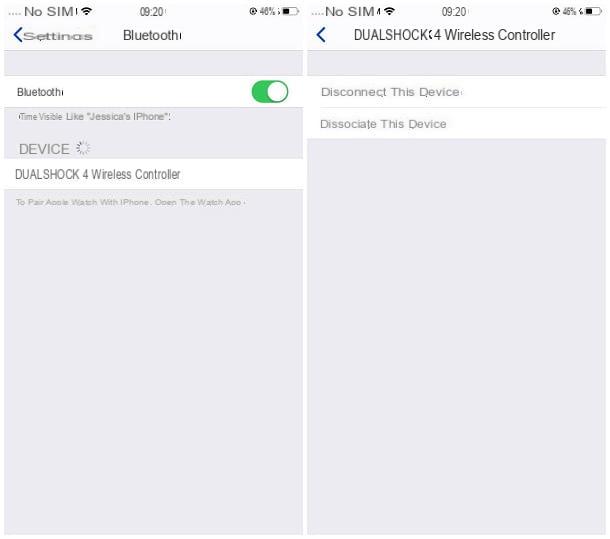
Après avoir clarifié les principaux aspects de la question, le moment est venu d'entrer dans le vif de ce guide et de voir, en pratique, comment connecter le joystick PS4 à l'iPhone sur les téléphones avec système d'exploitation iOS 13 (ou supérieur), donc sans avoir recours au jailbreak.
Tout d'abord, vous devez mettre la DS4 en mode "couplage" afin que votre smartphone puisse la détecter sans problème. Pour ce faire, prenez le pad PlayStation 4 et l'éteindre complètementsi nécessaire (en appuyant longuement sur la PS jusqu'à ce que la LED s'éteigne).
Ensuite, allumez le contrôleur en appuyant sur les boutons et en les maintenant enfoncés en même temps PS e Partager, jusqu'à ce que la LED centrale se mette à clignoter rapidement, signe de l'activation du Mode d'appariement.
Maintenant, obtenez le vôtre iPhone, appuyez sur l'icône réglages situé sur l'écran d'accueil (leéquipement), appuyez sur l'élément Bluetooth dans le menu suivant et assurez-vous que la bascule du même nom, située en haut de l'écran, est réglée sur ON. Si non, faites-le vous-même.
Après cette étape également, attendez quelques instants que la DS4 s'affiche dans la liste des appareils à proximité et, lorsque cela se produit, appuyez sur son nom (par ex. Manette sans fil DUALSHOCK 4) pour le faire correspondre. Fini! À partir de maintenant, vous pouvez utiliser le nouveau pad couplé pour contrôler les jeux iPhone et les applications qui le prennent en charge.
Quant à la gestion de la manette au sein des applications précitées, sachez que, généralement, il existe une section spéciale in-game (ou in-app) dédiée à cette tâche précise : pour créer ce guide, par exemple, j'ai fait utilisation d'Asphalt 9 : Legends, un titre entièrement compatible avec les différentes manettes pouvant être associées à l'iPhone, dont la DualShock 4.
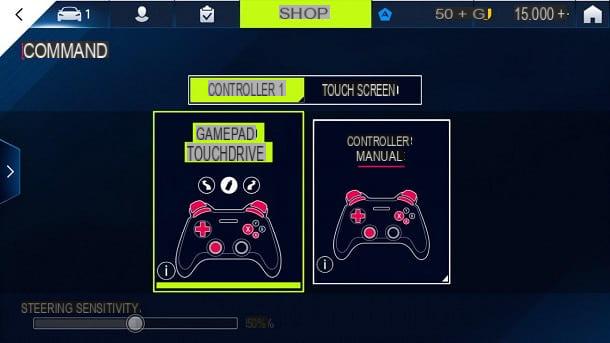
Une fois le jeu lancé, si vous avez déjà connecté la manette au téléphone, vous pouvez utiliser les flèches analogiques et directionnelles de gauche pour vous déplacer entre les différentes options, utiliser l'analogique de droite pour activer la vue panoramique de la voiture et profiter des touches "X" e "cercle"respectivement pour confirmer et revenir en arrière.
De plus, vous pouvez choisir entre différents modes d'utilisation (manette de jeu e contrôleur manuel) en accédant à la rubrique Paramètres> Commandes d'Asphalt 9, que vous pouvez atteindre en appuyant sur le bouton (I.e. situé en haut à droite.
Dans tous les cas, pour obtenir des informations détaillées sur l'utilisation de la manette PlayStation 4 avec un jeu spécifique, je vous propose de lire le guide de ce dernier ou d'effectuer une simple recherche sur Google, à l'aide d'une clé similaire à "configuration du contrôleur [titre du jeu / de l'application] iPhone".
Pour déconnecter ou déconnecter complètement le DS4 de l'iPhone, allez à nouveau dans le menu Paramètres> Bluetooth, appuyez sur le bouton (I) correspondant au nom du contrôleur et, à l'aide de l'écran suivant, choisissez si Déconnecter o Dissocier le pad, en touchant la voix qui convient le mieux à votre cas.
Pour reconnecter la DualShock 4 à "sa" PlayStation 4, il suffit de la ramener en mode appairage, comme je l'ai expliqué plus haut, puis de la coupler à nouveau avec la console en la connectant via un câble USB. Pour plus d'informations, je vous renvoie à la lecture de mon guide sur le branchement du joystick PS4, dans lequel j'ai traité le sujet de manière très détaillée.
Jeu à distance
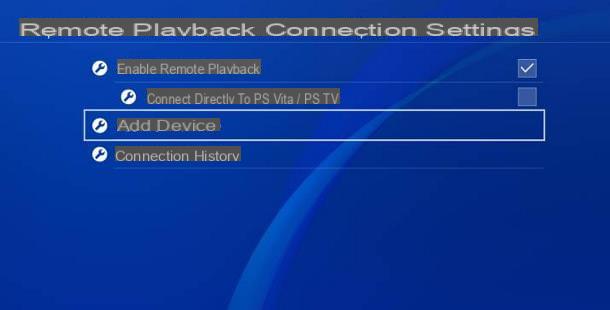
Si vous avez un iPhone sous iOS 13 ou version ultérieure, vous pouvez utiliser le pad précédemment connecté pour profiter du service Jeu à distance, qui permet de jouer aux jeux installés sur la PS4 directement sur l'écran des appareils Android iPhone, iPad et Sony Xperia.
Cela fonctionne à peu près comme ceci : d'abord, vous devez vous assurer que votre PlayStation est à jour avec 6.50 firmware (ou plus tard), que la console est définie comme PlayStation principale et que, bien sûr, il est connecté à Internet.
Effectuez les vérifications nécessaires, accédez au menu réglages (Pour boîte à outils) de la PS4, choisissez l'option Configuration de la connexion de lecture à distance, cochez la case à côté de l'élément Activer la lecture à distance puis allez dans la rubrique Ajouter un appareil, pour afficher le code à utiliser ultérieurement pour coupler la PS4 à l'iPhone.
À ce stade, prenez l'iPhone, connectez-le au même réseau associé à la PS4 (sinon les jeux ne fonctionneront pas) et installez l'application Remote Play. Ensuite, démarrez ce dernier et, après avoir touché le Bouton Start, choisissez l'option liée à enregistrement manuel PS4 (l'automatique peut ne pas fonctionner correctement). Une fois cela fait, entrez le Chiffres 8 du code PS4 affiché à l'écran et, lorsque vous y êtes invité, connectez-vous en utilisant vos données Compte PSN.
Fini! A partir de ce moment, vous pouvez utiliser l'écran "iPhone par" pour visualiser et jouer aux jeux de la bibliothèque PS4, qui peuvent être contrôlés à l'aide de la DS4 préalablement couplée au smartphone.
Pour plus d'informations sur la fonction PS4 Remote Play, vous pouvez vous référer à la page officielle correspondante disponible sur le site Web de Sony.
Comment connecter le joystick PS4 à l'iPhone







![Transférer les contacts de l'iPhone vers Android [5 Solutions] | iphonexpertise - Site Officiel](/images/posts/908ce54a1bfb138b22e768dd787230b9-0.jpg)

















